Ak ste vždy chceli Mac kvôli vzhľadua pocit z Mac OS, ale uprednostňujete Linux, dobrou voľbou môže byť, aby váš existujúci Linuxový desktop vyzeral ako MacOS. Ak chcete, aby Linux vyzeral ako MacOS, budete potrebovať tému, sadu ikon a dok.
VAROVANIE SPOILER: Prejdite nadol a pozrite si videonávod na konci tohto článku.
téma MacOS
Téma pracovnej plochy v systéme Linux je zodpovedná za75% vzhľadu a pocitu desktopu Linux. Pred výberom doku alebo čohokoľvek iného musíte vybrať tému Mac OS a použiť ju. Ak chcete tento proces spustiť, nainštalujte balík git do počítača so systémom Linux. Tento balík vám umožní sťahovať témy priamo z Githubu a ďalších zdrojov, ktoré používajú protokol Git. Získanie gitu je veľmi jednoduché, pretože balík sa zvyčajne nazýva „git“.
Ak je nainštalovaný Git, uchopte tematické súbory.
git clone https://github.com/B00merang-Project/macOS-Sierra.git
Najnovšia aktuálna téma GTK podobná Macupre Linux je téma Mac OS Sierra. Odvádza veľmi dobrú prácu pri pokrývaní mnohých vecí v systéme Linux a pri ich vytváraní viac podobných počítačom Mac. Ak téma Sierra z nejakého dôvodu nefunguje správne, zvážte inštaláciu témy Mac OS El-Capitan. Je to veľmi podobná téma a vo vizuálnom oddelení je rovnako rozsiahla.
Inštalovať tému pre všetkých používateľov
S témou stiahnutou z Githubu ju nainštalujte do svojho systému. Ak chcete povoliť túto tému na úrovni systému, postupujte takto:
cd macOS-Sierra
Keď sa nachádzate v adresári tém, použite lspríkaz na zobrazenie celého obsahu. Vo vnútri si všimnite, že téma má podporu pre všetky hlavné desktopové prostredia. Konkrétne: Cinnamon, Gnome Shell, Unity, XFCE4 a tie, ktoré používajú GTK2 / GTK3. Po overení, či sú všetky súbory tém skutočne k dispozícii, použite cd na návrat do priečinka.
cd ..
Potom nainštalujte tému na úrovni systému pomocou:
sudo mv macOS-Sierra /usr/share/themes/
Inštalácia motívu pre jedného používateľa
Nechcete všetkým používateľom poskytnúť prístup k téme? Namiesto toho zvážte jeho inštaláciu iba pre jedného používateľa.
mv macOS-Sierra ~/.themes
Poznámka: ak presun zlyhá, znamená to, že používateľ nemá a ~ / .Themes adresár v nej /Domov/, Ak to chcete opraviť, choďte na terminál a vykonajte mkdir ~ / .Themes, Po vytvorení nového adresára skúste tému znova presunúť.

Povoliť tému
Po nainštalovaní témy budete musieťpovoliť ho v prostredí pracovnej plochy. Pretože pre platformu Linux existuje toľko rôznych typov pracovných prostredí, vytvoríme tento tutoriál čo najobecnejšie. Z nižšie uvedeného zoznamu vyberte prostredie, na ktorom chcete vyzerať ako Mac, a naučte sa, ako použiť tému.
Majte na pamäti, že pretože téma Mac OS je založená na GTK, nebude fungovať na počítačoch ako LxQT alebo KDE, pretože nie sú GTK.
- škorica
- Gnome Shell
- LXDE
- kamarát
- andulka
- xfce4
Icon Pack
Okrem motívu Mac GTK zmenaikony sú tiež potrebné. Existuje mnoho rôznych typov motívov podobných ikonám Mac, ale zďaleka najlepšie je použiť tematický balík ikon MacOS. S témou Sierra / High Sierra to ide veľmi dobre.
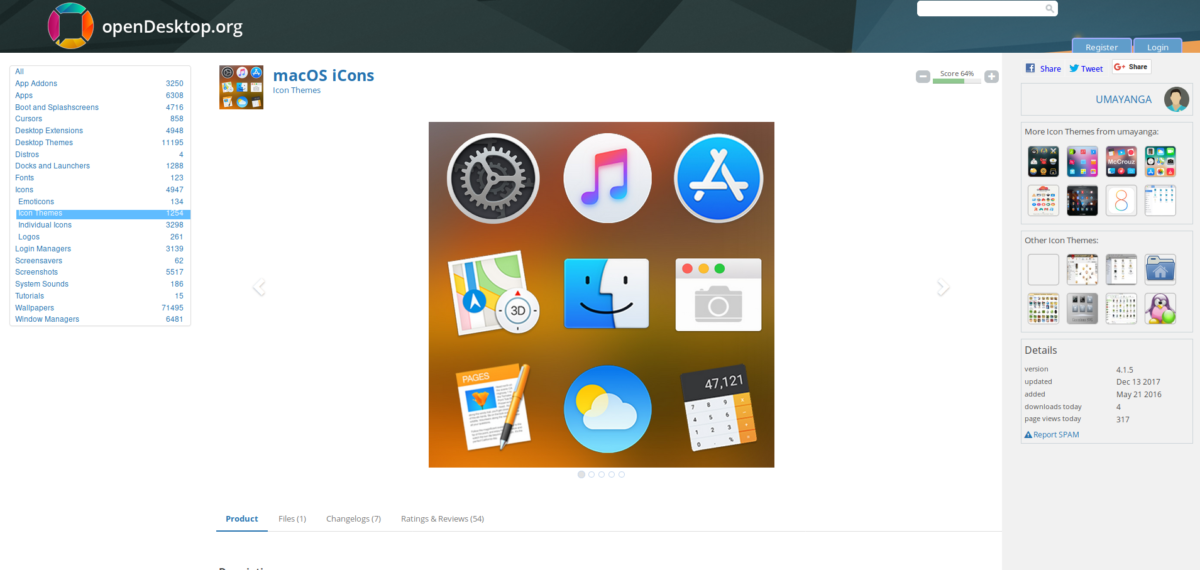
Stiahnite si sadu ikon a podľa našej príručky sa dozviete, ako nainštalovať ikony do systému Linux. Nezabudnite sa tiež pozrieť na vyššie uvedené odkazy, aby ste sa naučili, ako aplikovať tému ikon na vaše pracovné prostredie.
Aké desktopové prostredie sa najviac páči Macu?
Všetky desktopové prostredia založené na GTK naLinux má potenciál vyzerať „ako Mac“, ale ten, ktorý má najväčší potenciál, je Cinnamon. Hlavným dôvodom je, že je moderný, ale tradičný. Má veľa kvalitných vizuálnych očakávaní, ktoré používatelia očakávajú od Mac OS, a preto je to skvelý východiskový bod.
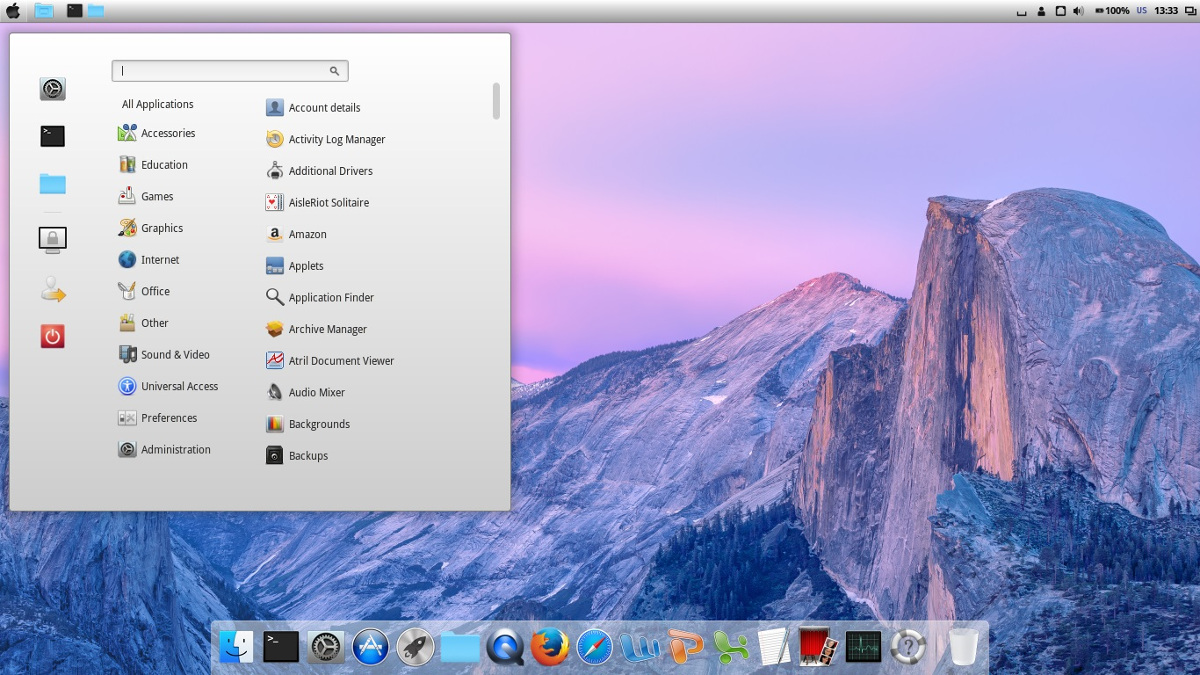
Nechcete používať škoricu? Ďalším dobrým východiskovým bodom je Mate alebo XFCE4. Majú podporu GTK3 a majú potenciál byť moderné. Okrem toho môžu tieto dve desktopové prostredia, keď sú spárované s okenným skladateľom Compton X, vyzerať moderne ako Cinnamon.
Poznámka: nezabudnite pretiahnuť panel do hornej časti obrazovky a odstrániť „applet so zoznamom okien“, ako to vyzerá v systéme Mac OS.
Nastavenie doku
V systéme Linux je veľa možností na výber, alev tejto situácii je najlepšie ísť s Plankom. Je to preto, že je zjednodušené a ľahko napodobňuje vzhľad doku Mac OS. Okrem toho už nainštalovaná téma Mac OS Sierra obsahuje tému Plank. Tým sa zabezpečí, že dok bude úplne zodpovedať téme.
Ako nainštalovať Plank:
ubuntu
sudo apt install plank
Debian
sudo apt-get install plank
Arch Linux
sudo pacman -S plank
fedora
sudo dnf install plank
openSUSE
sudo zypper install plank
Aby sa zabezpečilo, že sa Plank spustí po prihlásení, bude potrebné ho spustiť automaticky. Najrýchlejším spôsobom, ako to dosiahnuť, je vytvoriť kópiu súboru plank.desktop / Usr / share / applications, až ~ / .Config / autostart.
cp /usr/share/applications/plank.desktop ~/.config/autostart chmod +x ~/.config/autostart plank.desktop
Zmena ovládacích prvkov okna
Jednou z hlavných vecí na Mac OS je skutočnosť, žeovládacie tlačidlá okna sú radšej vľavo ako vpravo. Každé prostredie pracovnej plochy je iné. V niektorých prípadoch je možné v nastaveniach vzhľadu posunúť polohu ovládania okna sprava doľava. V iných sú potrebné príkazy. Najlepšie výsledky nájdete na stránkach prispôsobenia prostredia vášho počítača vyššie a pomocou nich skontrolujte, či existuje nejaký spôsob presunutia ovládacích prvkov okna.
V opačnom prípade postupujte takto:
gsettings set org.gnome.desktop.wm.preferences button-layout close,minimize,maximize:</ P>












Komentáre